Allumer et réactiver l’Apple Watch
Vous pouvez allumer et éteindre l’Apple Watch, régler l’activation de l’écran et personnaliser la durée pendant laquelle elle reste active. Vous pouvez également régler l’Apple Watch pour qu’elle revienne à des apps particulières ou au cadran en fonction de vos préférences.
Allumer l’Apple Watch
Maintenez le bouton latéral enfoncé jusqu’à ce que le logo Apple s’affiche.
Le cadran s’affiche lorsque l’Apple Watch est allumée.
si votre Apple Watch ne s’allume pas, elle a peut-être besoin d’être rechargée ou vous devez peut-être la forcer à redémarrer. Consultez l’article Si votre Apple Watch ne se charge pas ou ne s’allume pas de l’assistance Apple.
Garder le cadran visible
La fonctionnalité « Toujours à l’écran » permet à votre Apple Watch d’afficher le cadran et l’heure, même lorsque votre poignet est baissé. Lorsque vous levez votre poignet, l’Apple Watch fonctionne totalement.
Remarque : la fonctionnalité « Toujours à l’écran » n’est pas disponible lorsque votre Apple Watch est en mode économie d’énergie. Pour afficher le cadran, touchez l’écran.
« Toujours à l’écran » n’est pas pris en charge sur l’Apple Watch SE (2e génération).
Accédez à l’app Réglages
 sur votre Apple Watch.
sur votre Apple Watch.Touchez « Luminosité et affichage », puis touchez « Toujours à l’écran ».
Activez « Toujours à l’écran », puis configurez les options suivantes :
Afficher les données des complications : Choisissez les complications qui affichent des données lorsque votre poignet est baissé.
Afficher les notifications : Choisissez les notifications qui sont visibles lorsque votre poignet est baissé.
Afficher les apps : Choisissez les apps qui sont visibles lorsque votre poignet est baissé.
Réactiver l’écran de l’Apple Watch
Par défaut, vous pouvez réactiver l’écran de l’Apple Watch de plusieurs manières :
Levez votre poignet. Votre Apple Watch suspend à nouveau son activité quand vous baissez le poignet.
Si votre Apple Watch ne se réactive pas lorsque vous levez le poignet, assurez-vous que vous avez sélectionné le bon poignet et la bonne orientation.
Touchez l’écran.
Appuyez sur la Digital Crown ou faites-la tourner.
Si votre Apple Watch ne se réactive pas lorsque vous touchez l’écran ou lorsque vous appuyez sur la Digital Crown ou la faites tourner, il se peut qu’elle ait besoin d’être rechargée.
Pour ajuster les réglages d’affichage, accédez à l’app Réglages ![]() , touchez « Luminosité et affichage », puis effectuez l’une des opérations suivantes :
, touchez « Luminosité et affichage », puis effectuez l’une des opérations suivantes :
Garde l’écran allumé plus longtemps lorsque vous réactivez l’Apple Watch : Touchez « Durée d’activation », puis touchez « Allumer 70 secondes ».
Empêcher l’activation de l’Apple Watch quand vous levez le poignet : Désactivez « Activer au lever du poignet ».
Astuce : pour empêcher temporairement votre Apple Watch de se réactiver lorsque vous levez le poignet, activez le mode Spectacle.
Empêcher l’activation de l’Apple Watch quand vous faites tourner la Digital Crown : Désactivez « Activer en tournant la Digital Crown ».
Configurer l’Apple Watch pour revenir à la dernière app utilisée
Pour certaines apps, vous pouvez configurer l’Apple Watch afin de revenir à votre dernière activité avant sa mise en veille. Ces apps comprennent Livres audio, Plans, Pleine conscience, Musique, À l’écoute, Podcasts, Chronomètre, Minuteurs, Dictaphone, Talkie-walkie et Exercice.
Accédez à l’app Réglages
 sur votre Apple Watch.
sur votre Apple Watch.Touchez Général, touchez « Revenir au cadran », faites défiler l’écran vers le bas et touchez une app, puis activez « Revenir à l’app ».
Pour revenir au cadran, il vous suffit d’arrêter ce que vous faites dans l’app, par exemple, arrêter un podcast, mettre fin à un itinéraire dans Plans ou annuler un minuteur.
Vous pouvez également accéder à l’app Apple Watch ![]() sur votre iPhone, toucher « Ma montre », toucher Général, puis toucher « Revenir au cadran ».
sur votre iPhone, toucher « Ma montre », toucher Général, puis toucher « Revenir au cadran ».
Revenir au cadran en cas d’inactivité
Vous pouvez choisir le délai avant que l’Apple Watch ne revienne sur le cadran à partir d’une app ouverte.
Accédez à l’app Réglages
 sur votre Apple Watch.
sur votre Apple Watch.Touchez Général, touchez « Revenir au cadran », puis choisissez à quels moments vous souhaitez que votre Apple Watch revienne au cadran : Toujours, « Après 2 minutes » ou « Après 1 heure ».
Vous pouvez également revenir au cadran en appuyant sur la couronne Digital Crown.
Par défaut, le réglage que vous sélectionnez s’applique à toutes les apps, mais vous pouvez choisir un délai personnalisé pour chaque app. Pour ce faire, touchez une app sur cet écran, touchez Personnalisé, puis choisissez un réglage.
Éteindre l’Apple Watch
Vous ne pouvez pas éteindre votre Apple Watch pendant la recharge. Pour éteindre votre Apple Watch, commencez par la déconnecter du chargeur.
Maintenez enfoncé le bouton latéral jusqu’à ce que les curseurs apparaissent.
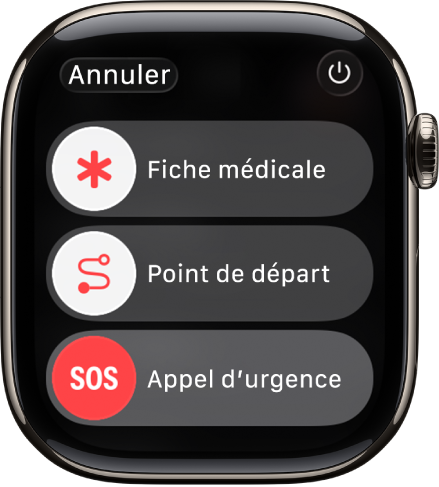
Touchez
 en haut à droite, puis faites glisser le curseur Éteindre vers la droite.
en haut à droite, puis faites glisser le curseur Éteindre vers la droite.
Astuce : Lorsque votre Apple Watch est éteinte, vous pouvez maintenir enfoncée la Digital Crown pour afficher l’heure.